1. LANGKAH-LANGKAH MEMBUAT WPAP BAGIAN 1
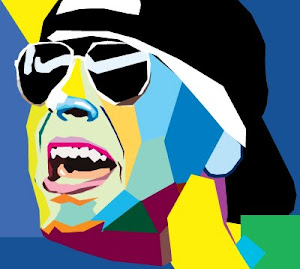 Belum lama ini, Wedha yang membuat illustrasi karakter lupus dan juga terkenal dengan temuannya WPAP (Wedha's Pop Art Potrait) pernah dipublish di Desain Studio (lihat ulasannya disini). Karya Wedha memang sangat jempolan, walaupun pertama kali ditemukan tahun 1990-1991, tapi sampai sekarang gaya WPAP masih populer dan bahkan semakin berkembang. Beberapa komunitas WPAP mulai berkembang melalui jejaring-jejaring sosial semacam facebook, blog dan forum-forum. Tidak ingin ketinggalan, Desain Studio kali ini mencoba menyajikan tutorial cara pembuatan WPAP ini untuk pembaca. :)
Belum lama ini, Wedha yang membuat illustrasi karakter lupus dan juga terkenal dengan temuannya WPAP (Wedha's Pop Art Potrait) pernah dipublish di Desain Studio (lihat ulasannya disini). Karya Wedha memang sangat jempolan, walaupun pertama kali ditemukan tahun 1990-1991, tapi sampai sekarang gaya WPAP masih populer dan bahkan semakin berkembang. Beberapa komunitas WPAP mulai berkembang melalui jejaring-jejaring sosial semacam facebook, blog dan forum-forum. Tidak ingin ketinggalan, Desain Studio kali ini mencoba menyajikan tutorial cara pembuatan WPAP ini untuk pembaca. :)Di tutorial kali ini, kita akan menggunakan Adobe Illustrator. Tidak masalah jika ada yang menggunakan CorelDRAW maupun Freehand, langkah-langkahnya sama saja.

STEP 1
Gunakan Pen tool (P) untuk menggambar bagian mulut. Gambar dengan garis-garis lurus dan tidak lengkung dan buatlah bentuk berdasarkan intensitas cahaya pada gambar. Artinya, bidang-bidang gambar pen tool di bentuk berdasarkan warna dari wajah (lihat gambar)

STEP 2
Jika sudah, warnai gambar dengan warna yang dekat dengan warna sebenarnya. Gunakan eyedropper tool (I) untuk langkah ini. Cukup pilih bidang yang ingin diwarnai, lalu tekan tombol I di keyboard untuk memilih eyedropper tool dan klik pada sampel warna yang ingin diambil. Sebagai contoh, jika warna yang ingin diambil adalah bagian bibir, klik eyedropper tool pada bibir. Begitu seterusnya hingga semua bidang diwarnai.

STEP 3
Beralih ke bagian atas, gambar kan bidang-bidang membentuk hidung dan kacamata. Kemiripan wajah sangat tergantung dari bagaimana kita membentuk bidang dengan baik pada daerah-daerah detil seperti mulut, hidung dan mata.

STEP 4
Sama seperti pada STEP 2, warnai juga bidang-bidang yang telah dibuat tadi.

STEP 5
Beralih kebagian pipi hingga leher, bagian ini tidak terlalu detil, jadi gambar bidang-bidang yang lebih besar. Namun tetap ingat, gambarkan berdasarkan intensitas cahaya dan perbedaan warna. Karena walaupun tidak berbentuk detil, kubis-kubis nanti bisa diidentifikasi sebagai sebuah bentuk karna pewarnaan di tiap bidang yang berbeda.
Sama seperti dua bagian sebelumnya, bagian ini juga saya warnai dahulu dengan warna-warna dasar wajah.


STEP 6
Lengkapi dengan membuat beberapa bidang untuk melengkapi bagian-bagian lainnya.

STEP 7
Kali ini kita telah selesai dengan membentuk perwajahan karakter. Sekarang kita pisahkan objek bidang-bidang vektor dengan gambar aslinya dan bersiap untuk pewarnaan.

STEP 8
Dalam WPAP, warna yang digunakan adalah warna-warna yang tidak biasa dan bermain dengan intensitas warna (gelap/terang). Salah satu alternatif yang bisa kita gunakan di Illustrator adalah dengan menggunakan warna pantone. Cukup pilih Window > Swatches lalu klik icon swatches library menu dibagian bawah swatches palette, pilih Color Books > Pantone Solid Uncoated. Maka akan terbuka Pantone Solid Uncoated palette.

STEP 9
Ada banyak warna yang bisa ditemukan di Pantone Solid Uncoated palette ini. Selain itu, kita dapat dengan mudah mengidentifikasi warna berdasarkan intensitas gelap dan terangnya (karena disusun sejajar).
Untuk tips memberi warna karya WPAP anda, cukup ikuti aturan main dari pencahayaan pada gambar yang asli. Misalnya, untuk bagian yang terang, berikan warna-warna terang dengan intensitas yang terang seperti kuning, hijau muda, pink, dll. Sebaliknya, bagian bidang di daerah gelap juga harus diisi dengan warna yang berkarakter gelap seperti biru, merah tua, hijau, coklat, dll.

Well, inilah karya WPAP dari M Shadow (vokalis band Avenged Sevenfold) yang telah diaplikasikan pada sebuah poster.
 TUTORIAL BY : www.desainstudio.com
TUTORIAL BY : www.desainstudio.com2. LANGKAH-LANGKAH MEMBUAT WPAP BAGIAN 2
 setelah selesai mengisi semua bagian tersebut dengan balok2 warna maka aksi selanjutnya adalah mebuang garis2 pembatu yg telah anda buat di langkah awal tadi. tapi akan susah sekali apabila menyeleksinya satu demi satu. ada cara yg jauh lebih efektif yaitu: Klick menu edit –> Find and Replace –> Find Objects… kemudian dialog Find Wizard akan muncul. klick begin to search dan next –> klick tombol tab Fills yang ada di bagian atas dialog –> centang No Fill dan tekan tombol next button –> dan finish –> klick Find All… dan program secara otomatis akan mencari obyek2 yang tanpa “fill” setelah semuanya terseleksi maka anda bisa langsung membuangnya dengan menekan delete. |
 |
langkah berikutnya adalah memberikan hiasan2 tambahan, background, text atau apa saja asalkan tidak merusak keindahan gambar yang telah anda buat. saya sarankan hanya menggunakan font yang simpel untuk digabungkan dengan gambar WPAP ini. oke, harapan saya semoga tutorial ini bisa membantu! :) jika ada kesulitan atau anda menabrak dinding [ macet ] maka anda bisa kontak saya disini melalui jejaring facebook! |
TUTORIAL BY : TONI AGUSTIAN
DATE CREATED : 2010-06-22
SOFTWARE : COREL DRAW X5 PORTABLE









3 comments:
Silakan kasih masukan kesan dan saran untuk blog ini terimakasih
obeng pribadi
salam bang...tutorialnya mohon izin saya share
Posting Komentar